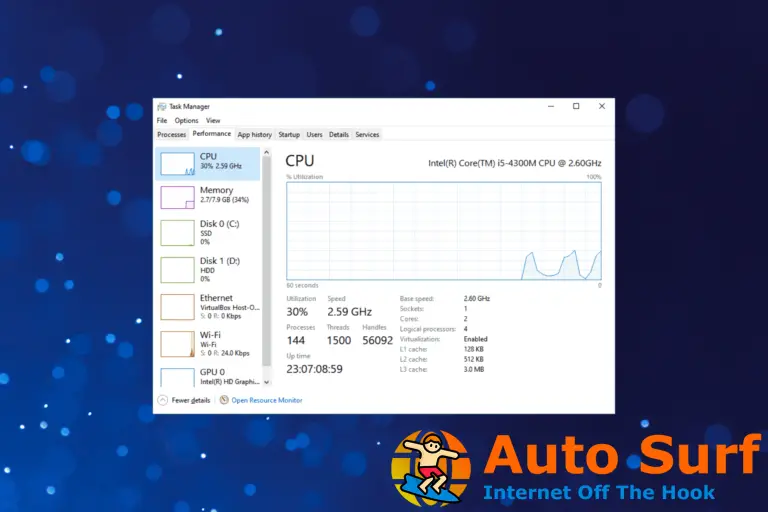- Si se enfrenta al error de activación de Windows 10 0xc00f074, podría deberse a archivos del sistema dañados.
- Una solución rápida y efectiva para esto es ejecutar la actualización de Windows y los solucionadores de problemas de activación.
- También puede resolver este problema reparando los archivos corruptos del sistema.
Por lo general, después de actualizar a Windows 10, se supone que debe activar su producto. Algunos usuarios recibieron el código de error 0xc004f074 en Windows 10 y no pueden continuar con el proceso de activación del sistema operativo.
Hay varios métodos que vamos a hacer para solucionar este problema, al igual que el error de activación 0x00841023 que obtiene en Windows 10. Recuerde que debe seguir las instrucciones a continuación con mucho cuidado para corregir el error 0xc004f074 en el menor tiempo posible.
Entonces, sin más dilación, estos son los pasos para eliminar el error 0xc004f074 y activar su producto.
¿Cómo puedo corregir el error 0xc004f074 en Windows 10?
1. Use el comando slmgr.vbs
- presione el ventanas clave + Sescribe cmdy seleccione Ejecutar como administrador bajo Símbolo del sistema.
![Corrección: Error de activación de Windows 10 0xc004f074 [5 Quick Ways] cmd 0xc004f074 ventanas 10](https://auto-surf.ro/wp-content/uploads/Correccion-Error-de-activacion-de-Windows-10-0xc004f074-5-Quick.png)
2. Escriba el comando (Reemplace las letras Y en el código con su número de clave de producto de 25 números) a continuación y presione Ingresar: slmgr.vbs –ipk YYYYY- YYYYY - YYYYY - YYYYY - YYYYY
![Corrección: Error de activación de Windows 10 0xc004f074 [5 Quick Ways] slmgr 0xc004f074 windows 10](https://auto-surf.ro/wp-content/uploads/1674255066_243_Correccion-Error-de-activacion-de-Windows-10-0xc004f074-5-Quick.png)
3. Ahora, escriba el comando a continuación y presione Ingresar: slmgr.vbs –ato
![Corrección: Error de activación de Windows 10 0xc004f074 [5 Quick Ways] pequeño ato](https://auto-surf.ro/wp-content/uploads/1674255067_214_Correccion-Error-de-activacion-de-Windows-10-0xc004f074-5-Quick.png)
4. Finalmente, reinicie la computadora y vea si su dispositivo le da el mismo error.
Si no puede activar Windows 10 en este dispositivo con el código de error 0xc004f074 en su PC, el comando slmgr.vbr debería ayudarlo a solucionarlo.
2. Usa el comando Slui 3
- presione el ventanas clave + Rescribe agua 3y haga clic en OK.
![Corrección: Error de activación de Windows 10 0xc004f074 [5 Quick Ways] agua 3](https://auto-surf.ro/wp-content/uploads/1674255067_217_Correccion-Error-de-activacion-de-Windows-10-0xc004f074-5-Quick.png)
- Escriba su clave de producto en la ventana que aparece.
- Ahora, haga clic en el Próximo botón.
![Corrección: Error de activación de Windows 10 0xc004f074 [5 Quick Ways] producto 0xc004f074 ventanas 10](https://auto-surf.ro/wp-content/uploads/1674255067_758_Correccion-Error-de-activacion-de-Windows-10-0xc004f074-5-Quick.png)
- Finalmente, reinicie su PC y verifique si el problema persiste.
Si obtiene el código de error 0xc00f074 en Office 2014, 2016 o mientras intenta activar su PC, debe intentar usar el comando anterior.
3. Ejecute un escaneo SFC
- Abra el símbolo del sistema con derechos administrativos.
- Escriba el comando a continuación y presione Ingresar:
sfc /scannow![Corrección: Error de activación de Windows 10 0xc004f074 [5 Quick Ways] sfc](https://auto-surf.ro/wp-content/uploads/1674255067_8_Correccion-Error-de-activacion-de-Windows-10-0xc004f074-5-Quick.png)
- Espere a que el comando termine de ejecutarse y reinicie su PC.
Así es como se reemplazan y reparan los archivos del sistema que pueden causar que no se pueda activar el código de error de Windows 10 0xc004f074 sin una clave de producto pero con una licencia digital.
4. Ejecute los solucionadores de problemas de actualización y activación
- presione el ventanas llaves + yo para abrir el Ajustes aplicación y seleccione Actualización y seguridad.
![Corrección: Error de activación de Windows 10 0xc004f074 [5 Quick Ways] actualizar y 0xc004f074 windows 10](https://auto-surf.ro/wp-content/uploads/1674255067_711_Correccion-Error-de-activacion-de-Windows-10-0xc004f074-5-Quick.png)
- Hacer clic Solucionar problemas en el panel izquierdo y seleccione Solucionadores de problemas adicionales.
![Corrección: Error de activación de Windows 10 0xc004f074 [5 Quick Ways] solucionar problemas](https://auto-surf.ro/wp-content/uploads/1674255067_84_Correccion-Error-de-activacion-de-Windows-10-0xc004f074-5-Quick.png)
- Ahora, seleccione actualizacion de Windows y haga clic en el Ejecute el solucionador de problemas botón.
![Corrección: Error de activación de Windows 10 0xc004f074 [5 Quick Ways] ejecuta el 0xc004f074 windows 10](https://auto-surf.ro/wp-content/uploads/1674255067_480_Correccion-Error-de-activacion-de-Windows-10-0xc004f074-5-Quick.png)
- Si esto no soluciona el problema, vuelva a la Actualización y seguridad ventana y seleccione Activación en el panel izquierdo.
- Finalmente, haga clic en el Solucionar problemas opción y aplicar cualquier recomendación de la herramienta.
![Corrección: Error de activación de Windows 10 0xc004f074 [5 Quick Ways] problema](https://auto-surf.ro/wp-content/uploads/Correccion-Error-de-activacion-de-Windows-10-0xc004f074-5-Quick.jpeg)
Si se encuentra con el código de error 0xc004f074 en Windows 7, 8 y el servidor 2019 después de instalar una actualización, ejecutar el solucionador de problemas de actualización de Windows podría ayudarlo.
Por otro lado, el solucionador de problemas de activación de Windows es su mejor opción para la mayoría de los problemas de activación.
5. Póngase en contacto con el soporte técnico de Microsoft
Intente llamar al equipo de soporte de Microsoft y dígales cuál es el error que está recibiendo y pídales que cambien su clave de producto. En algunos casos, cuando intenta usar la clave de producto demasiadas veces, el servidor la bloquea.
En este caso, debe restablecer la clave del producto con la ayuda del equipo de soporte de Microsoft.
Por lo tanto, los métodos anteriores deberían ayudarlo a resolver su problema con el código de error 0xc004f074 para activar su sistema operativo Windows 8 o Windows 10.
Si desea saber cómo solucionar el error de activación de Windows 10 0xc03f6506, consulte nuestra excelente guía de pasos sencillos.
Si tiene alguna pregunta adicional con respecto a este problema, háganoslo saber en los comentarios a continuación.
¿Sigues teniendo problemas? Solucionarlos con esta herramienta:
PATROCINADO
Si los consejos anteriores no han resuelto su problema, su PC puede experimentar problemas más profundos de Windows. Recomendamos descargar esta herramienta de reparación de PC (calificada como Excelente en TrustPilot.com) para abordarlos fácilmente. Después de la instalación, simplemente haga clic en el Iniciar escaneo botón y luego presione Repara todo.

![Corrección: Error de activación de Windows 10 0xc004f074 [5 Quick Ways] Corrección: Error de activación de Windows 10 0xc004f074 [5 Quick Ways]](https://auto-surf.ro/wp-content/uploads/1674255070_Correccion-Error-de-activacion-de-Windows-10-0xc004f074-5-Quick.jpg?v=1674255072)

![Error del SISTEMA DE ARCHIVOS FAT en Windows 10/11 [Full Fix] Error del SISTEMA DE ARCHIVOS FAT en Windows 10/11 [Full Fix]](https://auto-surf.ro/wp-content/uploads/Error-del-SISTEMA-DE-ARCHIVOS-FAT-en-Windows-1011-Full-768x512.jpg?v=1644627810)
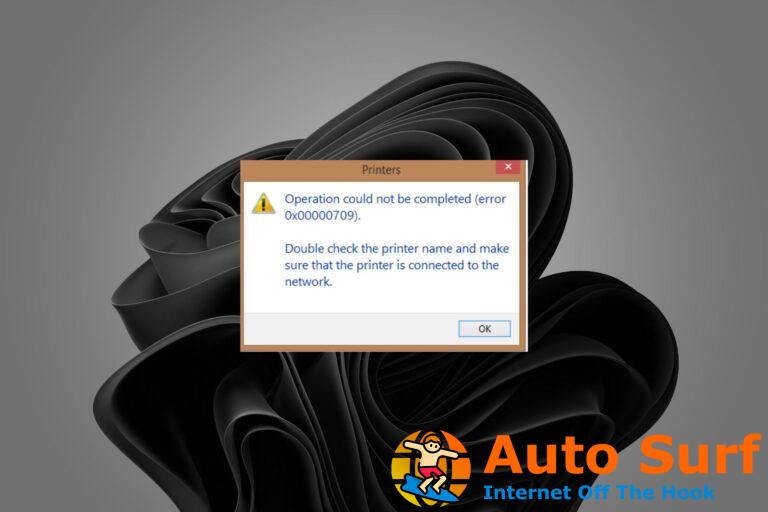
![[Fixed] El clon de Macrium Reflect no pudo iniciar el error [Fixed] El clon de Macrium Reflect no pudo iniciar el error](https://auto-surf.ro/wp-content/uploads/1644640324_249_Fixed-El-clon-de-Macrium-Reflect-no-pudo-iniciar-el-768x513.jpg?v=1644640327)